| Linuxové noviny | 05-06/2001 | ||
|
| |||
LibradioLibradio je malá, jednoduchá C knižnica určená na ovládanie rádiových kariet. Program môžete získať na adrese ftp://download.sourceforge.net/pub/sourceforge/libradio/libradio-0.3.5.tar.gz.Skôr ako program skompilujete, upravte v súbore \path{radio.c} parameter float radio_saved_freq na hodnotu frekvencie rádia, ktorá vo vašom okolí zaručene funguje. Napríklad:
float radio_saved_freq = 91.2; /*default station*/ Tento parameter nájdete za definíciou hlavičkových súborov #include. Samozrejme ak tento parameter nebudete meniť nič sa nestane. Akurát pri použití funkcie "unmute" (qdt -u) sa vám rádio nastaví na standardní hodnotu, ktorá je definovaná práve v súbore radio.c. Tak a môžeme program libradio skompilovať:
tar xvfz libradio-0.3.5.tar.gz cd libradio-0.3.5 make make install Po úspešnej kompilácii a nainštalovaní programu môžete rádiovú kartu vyskúšať príkazom qdt 91.2. Ide o frekvenciu rádia Slovensko. Samozrejme frekvencia závisí od miesta, kde sa práve nachádzate. Teda pre Západné, Stredné a Východné Slovensko sa frekvencia líši. Na to pozor. Použitie programu libradio:
Aj keď program nemá žiadne grafické GUI, môžete si jednoduchým spôsobom pomôcť. Vytvorte si na pracovnej ploche ikony (viz Software pre rádiokarty), z ktorých každá bude predstavovať jednu rádiovú stanicu. Každej ikone priradíte zodpovedajúci príkaz qdt - napríklad: qdt 91.20. Potom už len stačí vždy kliknúť na niektorú ikonu a tým aktivovať príslušnú stanicu. Môžete si vytvoriť aj ikonu pre vypnutie radia - príkaz qdt -m (Mute).
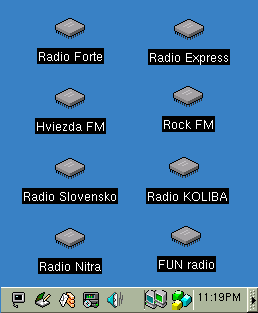
ikony rádiových staníc na ploche
GradioĎalším programom, ktorý si tu ukážeme bude program GRadio. Gradio je grafický interface určený na ovládanie rádiových kariet podporovaných ovládačom video4linux v Linuxe 2.2+. Program môžete získať na adrese http://foobazco.org/projects/gradio/ alebo na ftp://ftp.foobazco.org/pub/gradio/gradio-1.0.1.tar.gz.
tar xvfz gradio-1.0.1.tar.gz cd gradio-1.0.1 make make install
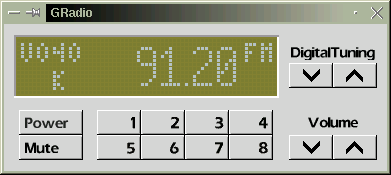
Po skompilovaní vznikne binárny súbor gradio. Tlačidlo "Power" vypne rádio, tlačidlo "Mute" stlmí rádio. Nastavenie programu sa realizuje pomocou súboru .gradiorc, ktorý sa automaticky pri spustení programu vytvorí v domovskom adresári užívateľa. Všimnite si ako sú definovane jednotlivé rádiové stanice. Obsah súboru môže vyzerať napríklad takto:
0 90800 0 0 90800 88800 91200 95200 98500 94300 88400 102200 Na druhom riadku si program uchováva frekvenciu, ktorá bola nastavená ako posledná pri vypnutí radia. Po spustení programu sa tato frekvencia automaticky aktivuje v prípade, že nebolo predtým stlačené tlačidlo "Mute". Informáciu o stlačení tlačidla "Mute" si program uchováva na tretom riadku, druha číslica v súbore .gradiorc. Hodnota 1 znamená aktivovane tlačidlo "Mute", 0 opak. Od štvrtého riadku si môžete nadefinovať celkom 8 rádiových staníc, pretože práve toľko tlačidiel obsahuje grafické rozhranie programu. Nevýhodou je ručné ladenie. Podľa typu rádiokarty ním môžete ovládať aj hlasitosť.
Gtk-fmradioGtk-fmradio je jednoduchý a praktický FM rádio tuner s mnohými možnosťami. Môžete voliť frekvenciu, nastavovať hlasitosť, stereo, mute a spravovať list predvolených rádiových staníc. Program bol síce testovaný iba s rádiovou kartou Typhoon, ale funguje aj s inými kartami. Tento program sa od prechádzajúceho líši hlavne príjemnejším ovládaním.
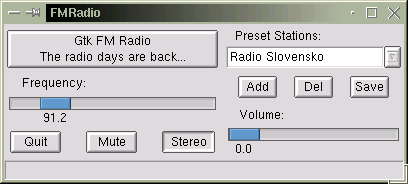
Program môžete získať na adrese http://mc.microcaos.pt/freeware/gtk-fmradio-1.0.tgz.
tar xvfz gtk-fmradio.tar.gz cd gtk-fmradio ./configure make make install Po skompilovaní vznikne binárny súbor fmradio. Program si po spustení vytvorí v domovskom adresári užívateľa súbor .gtk-fmradio. Obsah súboru .gtk-fmradio môže vyzerať nasledovne:
Radio Forte 90.8 Hviezda FM 88.8 Radio Slovensko 91.1875 Radio Nitra 95.2 Radio Koliba 98.5 FUN Radio 94.3 Radio Express 88.4 Rock FM Radio 102.2 Radio TWIST 105.10
cRadioTento program sa od predchádzajúcich odlišuje hlavne mnohými možnosťami nastavenia. Stručná charakteristika programu cRadio následuje.

Grafický display obsahuje:
Časti programu cRadio:
Program môžete získať na adrese http://www.leg.uct.ac.za/cRadio/. Skôr ako sa pustíte do kompilácie programu budete musieť upraviť súbor Makefile. Ja som urobil nasledujúce úpravy:
QTPATH=-I/usr/lib/qt-1.44/include LINK=/usr/lib/qt-1.44/lib/libqt.so -L/usr/X11R6/lib MOC = /usr/lib/qt-1.44/bin/moc Postup pri kompilovaní je nasledujúci:
tar xvfz cRadio-0.10.tar.gz cd cRadio-0.10 make Ak kompilovanie prebehlo úspešne, výsledkom je binárny súbor cRadio. Inštalácia programu je veľmi jednoduchá. Binárku cRadio nakopírujte do /usr/local/bin a súbor cRadio.conf do adresára /etc. Program môžete ovládať aj pomocou "Quick Keys":
[1-9] = Channels +/- = Volume <- -> = Tuning SPACE = (Un)Mute CTRL-Q = Quit
KtunerProgram KTuner je prakticky totožný s predchádzajúcim programom čo sa týka funkcií, avšak obsahuje dva nové prvky: KDE dock (umiestnenie ikony v Kpaneli s možnosťou ovládania cez menu) a "Floating Channel Bar". Na obrázku môžete vidieť okrem ikony v Kpaneli a Floating Channel Baru aj použitie funkcie "Minimum view mode" (túto funkciu obsahujú obidva programy). Program môžete získať na adrese http://www.leg.uct.ac.za/cRadio/index2.html.
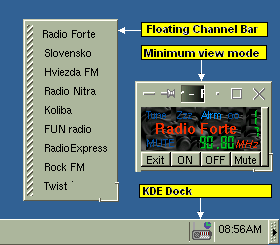
RdjPredposledným programom, ktorý si v tomto článku predstavíme je rdj radio tuner. Program môžete ho získať na adrese http://mimms.sourceforge.net/rdj/. Inštalácia:
tar xvfz rdj-0.2.7.tar.gz cd rdj-0.2.7 make make install
 Po kompilácii by ste mali dostať binárne súbory rdj a rdj_term. rdj je určené na ovládanie cez GUI, naopak rdj_term je určený pre konzolu. Program sa z konzoly ovláda takto:
rdj_term [-c card] [-off] freq kde:
Tak a teraz niečo o grafickej verzii, ktorá obsahuje ďaleko viacej možností konfigurácie. V hlavnom okne sa nachádzajú tlačidla: Options, Mute, Mixer, Tv, Quit. Okrem toho je vľavo hore zobrazená práve aktuálna frekvencia, vedľa frekvencie sú dve malé tlačidla, ktoré sa používajú na ladenie frekvencie. V okne sa nachádza ešte roletové menu, ktoré obsahuje vami nadefinované stanice. Okno Options sa skladá z piatich záložiek: General, Stations, Styles, Scan, About. V záložke General môžete nastaviť, aká stanica sa má aktivovať pri štarte programu (je tu viacej možností, buď použijete už definovanú stanicu, pripadne si nastavíte frekvenciu niektorej stanice, alebo pri štarte sa použije frekvencia, ktorá bola aktívna ako posledná), ďalej po akých krokoch má prebiehať ladenie staníc (ja som volil hodnotu 0.01, pozor! neodporúčam používať pri prehľadávaní staníc, použite radšej hodnotu kroku 0.5), nastavenie zariadenia kam budú smerované požiadavky na zmenu frekvencie, nastavenie externého tv programu (xawtv) a mixeru (napríklad kmix alebo gmix), možnosť aplikovania funkcie mute pri kliknutí na tlačidlo Quit, Prompt on error, zapamätanie si pozície okna. V záložke Station si môžete nadefinovať jednotlivé stanice. Záložka Styles dovoľuje nastaviť font, popredie a pozadie zobrazovania frekvencie v hlavnom okne. Záložka Scan umožňuje prehľadať zadaný rozsah frekvencií. Ak máte radšej klasické konfiguračné súbory, tak pomocou súboru .rdj, ktorý sa vytvorí v domovskom adresári užívateľa, nastavíte všetky možnosti, ktoré program ponúka.
XMMS - X Multimedia SystemAko iste viete, XMMS (starší názov x11amp) bol a je primárne určený na prehrávanie MP3 súborov. Tento zaujímavý program však dokáže pomocou plugin modulov oveľa viac, napríklad ovládať rádiovú kartu. Plugin nájdete na domovskej stránke XMMS, konkrétne na adrese http://www.xmms.org/plugins_input.html. Inštalácia:
tar xvfz xmms-FMRadio.tar.gz cd xmms-FMRadio make make install
 Výsledkom kompilácie je plugin pre XMMS s názvom \path{libradio.so}. O tom či sa plugin správne nainštaloval sa môžete presvedčiť tak, že v programe XMMS v menu vyberiete položku Option/Preferences a v záložke Audio I/O Plugins by ste mali mať položku FM Radio player 0.1 [libradio.so]. Kliknutím na tlačidlo Configure si môžete nastaviť zariadenie kam budú smerovať vaše požiadavky ohľadom voľby rádiovej stanice. Ja som ponechal pôvodnú hodnotu /dev/radio0. Na záložke Volume si môžete vybrať či budete hlasitosť riadiť cez OSS Mixer alebo Radiokartu. V prípade, že zvolíte rádiokartu, môže sa vám stať, že nebude možné ovládať hlasitosť. Je to z toho dôvodu, že vaša rádiokarta jednoducho takúto možnosť nepodporuje. Cely princíp použitia tohto pluginu je veľmi jednoduchý, stačí ak si vytvoríte textové súbory s príponou meno_radia.fmr s nasledovným obsahom súboru:
<Radio Slovensko> Freq:91200 Teda pre každú frekvenciu jeden súbor. Dany súbor môžete upravovať aj pomocou voľby File Info (CTRL+3).

Web linkyV žiadnom prípade sa nedá povedať, že tu naša cesta po hľadaní softvéru pre rádiokarty končí. Na nasledujúcich web linkách nájdete iné, možno aj dokonalejšie riešenia, ktoré v tomto článku neboli spomenuté.
ZáverAk vám uvedená karta a ovládací softvér funguje, tak článok splnil svoj cieľ. Informácie tu uvedené v žiadnom prípade nenahradzujú dokumentáciu k daným programom. Preto skôr než začnete niektorý z programov kompilovať prečítajte si aspoň súbory README alebo INSTALL. Uvedené programy a rádiová karta boli kompilované a testované na distribúcii RedHat 6.1 (Cartman) s verziou jadra 2.2.12-20.
PoďakovanieNa tomto mieste by som rád poďakoval pánovi Makekovi Lipovcanovi a ďalším, ktorý prispeli novými informáciami ohľadom rádiovej karty. Bez týchto ľudí by totiž aktualizácia tohoto článku nevznikla. Ďakujem. |
|||